Instagramのストーリは24時間で消えてしまうので保存したいと思うのは当然ですよね。ここでは、拡張機能やオンラインサイトでインスタストーリーを保存する方法を紹介します。ソフトダウンロード不要、ログイン不要、非常に便利です。
インスタのストーリー(ストーリーズとも呼ばれ)とは、通常の投稿とは別に、スライドショーのような形式で、画像や動画が投稿できる機能です。投稿された内容は24時間で自動的に削除されるのが特徴です。24時間過ぎても動画を繰り返し見たいと思う人が多いですが、インスタグラム自体にはストーリーを保存する機能はありません。この場合、外部ツールを利用してストーリーを保存する必要があります。
Instagramのアプリでストーリーを保存したい場合は、スマホの「画面収録」機能を利用しましょう。ここでは、PCでinstagramストーリーを保存したい方のために、ブラウザの拡張機能やオンラインインスタストーリー保存サイトを使って保存する方法を紹介いたします。
ダウンロード、録画した動画をサイトに再アップロードしたり、販売したりするのは法律違反に当たる可能性があります。本文で紹介するインスタのストーリーを保存する方法に関してすべてのご利用は自己責任でお願いします。
WonderFox HD Video Converter Factory Proを使用して、Instagramなど1000以上のサイトから動画をダウンロードしたり、ライブ配信を録画したり、動画をカット、クロップ、結合したりすることができます。他に、動画、音声をMP4、AVI、MP3など500以上の形式、iPhone、Samsungなどのデバイスに変換することもできます。
SaveFromは最も人気なオンライン動画ダウンロードサイトで、インスタだけでなく、YouTube、Facebook動画などにも対応し、ブラウザに制限なく、完全無料で使用できます。 これを使用して、インスタグラムのストーリー、ハイライト、ライブ、インスタ動画を保存できます。ログインとパスワードを入力する必要がないので、匿名でダウンロードでき、セキュリティについて心配する必要もありません。
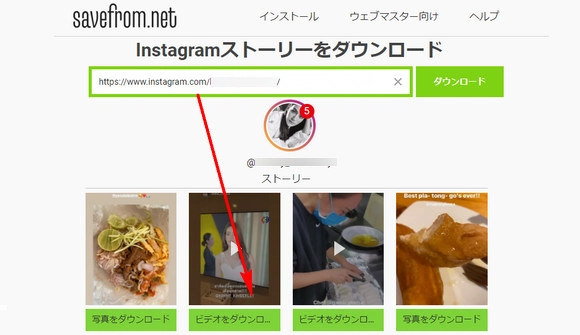
早速インスタストーリーのダウンロード手順に入りましょう。
公式サイト:https://ja.savefrom.net/20-download-instagram-stories.html
1.IGリンクを貼り付け、あるいはユーザー名(@から開始)を入力し、「ダウンロード」ボタンをクリックします。
2.すべてのストーリーが表示されますので、好きなストーリーを選び、「ダウンロード」ボタンをクリックして、PC、またはスマホに保存します。写真もダウンロード可能です。
StoriesIGを使用すると、Instagramに登録せず、匿名でインスタストーリーや写真をダウンロードことができ、完全無料です。
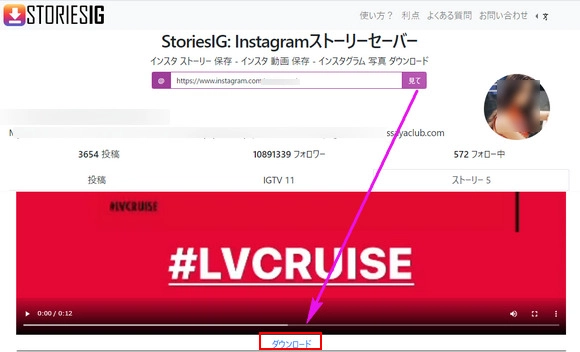
公式サイト:https://storiesig.app/ja/
StoriesIGでインスタストーリー動画を保存する手順:
1、IGリンクを貼り付け、あるいはユーザー名を入力し、「見て」ボタンをクリックして、数秒待ちます。
2、すべてのストーリーが表示され、好きなストーリーを選び、「ダウンロード」ボタンをクリックして、PC、タブレット、またはスマホに保存します。写真もダウンロード可能です。
ご注意: ネットワーク接続状況により、ダウンロードできない場合や、ダウンロード速度が遅い場合があります。また、広告があるので、誤クリックにご注意ください。
オンラインサイトを使用するのは便利ですが、安定性が悪く、広告も多いですね。拡張機能は一度ブラウザに追加したら、動画を再生しながら直接ダウンロードできますので、この方法もかなり簡単です。
「Video DownloadHelper」と「動画ゲッター」は動画を自動的に検出し、PCに保存できます。しかも無料!
ご注意:有料サービスへ誘導される可能性もありますので、使用するときはご注意してください。
「Video DownloadHelper」は閲覧中のページで読み込まれた動画ファイルを自動的に検知し、ダウンロードできる拡張機能です。Video DownloadHelper使い方は以下の通りです。
Chromeの場合:https://chrome.google.com/webstore/detail/video-downloadhelper/lmjnegcaeklhafolokijcfjliaokphfk?hl=ja
Firefoxの場合:https://addons.mozilla.org/ja/firefox/addon/video-downloadhelper/
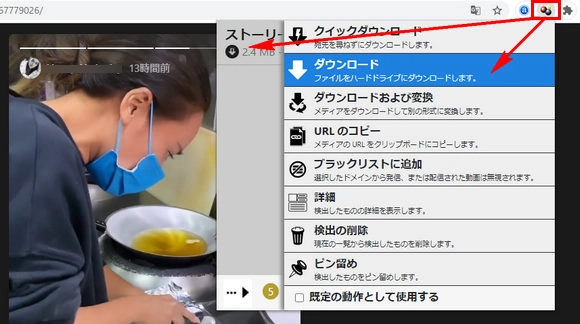
ステップ1、Video DownloadHelperをChrome・Firefoxに追加
上記のリンクを開き、拡張機能をブラウザに追加します。
ステップ2、ダウンロードしたいinstagramストーリーを再生して、動画が検出される場合、Video DownloadHelperのアイコンが黒から彩色になります。アイコンをクリックして、動画名の右にある「…▶」を押して、「ダウンロード」をクリックします。
合わせて読みたい:Video DownloadHelperでダウンロードできない
「動画ゲッター」はいくつかのサイトで配信されているストリーミング形式の動画を自動的に検出してダウンロードできます。インスタストーリー動画の保存手順は以下の通りです。
Chromeの場合:https://chrome.google.com/webstore/detail/douga-getter/hhbcihapcmaemjinlbgafnjjihbdmjnf?hl=ja
Firefoxの場合:https://www.douga-getter.com/
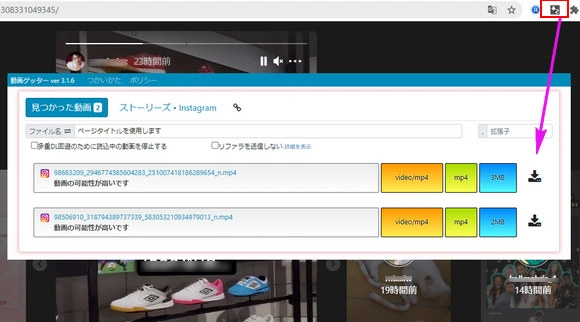
ステップ1、上記リンクを開いて動画ゲッターをブラウザに追加します。
ステップ2、保存したい動画を再生して、右上の拡張機能から「動画ゲッター」をクリックします。ダウンロード可能なファイルが検出したら、新しいウィンドウが自動的に開きます。
ステップ3、動画名右の「ダウンロード」ボタンをクリックし、インスタストーリーズを保存し始めます。
ご注意:動画がすぐに検出されない場合もあります。また、サーバー側の仕様により、ダウンロードが遅い、途中で途切れる可能性もあります。
上記で説明したとおり、いくつかの原因で、instagramストーリーを保存できない可能性があります。その場合、WonderFox HD Video Converter Factory Proの「録画」機能を使用して、好きなインスタストーリー動画、ライブ配信を保存すれば、いつでもどこでも動画を楽しめます。さらに、動画を編集したり、圧縮したりすることもできますので、ぜひ試してみてください。
以上で、パソコンでinstagramストーリーを保存する二つの方法を紹介しました。インスタストーリー保存サイトも拡張機能もかなり便利なのでオススメします。また、ダウンロードできない動画やライブ配信を保存するにはWonderFox HD Video Converter Factory Proを使用して録画することができます。ご自分の必要に応じて方法を選択しましょう。
WonderFox Softプライバシーポリシー | Copyright © 2009-2026 WonderFox Soft, Inc. All Rights Reserved.